Статья была полезной?
В статье присутствуют упоминания продуктов компании Meta, признанной экстремистской организацией и запрещенной в Российской Федерации.
Для образовательных организаций существует приказ Федеральной службы по надзору в сфере образования и науки от 14.08.2020 № 831 «Об утверждении Требований к структуре официального сайта образовательной организации в информационно-телекоммуникационной сети „Интернет“ и формату представления информации». Ознакомьтесь подробнее с приказом в Сети, например, на сайте. В статье расскажем, как в GetCourse реализовать основные положения приказа:
1. Как создать специальный раздел с подразделами?
2. Как создать общее меню для перехода между подразделами?
3. Как добавить переход к специальному разделу с главной страницы сайта?
4. Как сделать доступ к специальному разделу без регистрации или авторизации пользователей?
1. Как создать специальный раздел с подразделами?
Согласно приказу нужно создать специальный раздел «Сведения об образовательной организации», который состоит из подразделов:
- «Основные сведения»;
- «Структура и органы управления образовательной организацией»;
- «Документы»;
- «Образование»;
- «Руководство. Педагогический (научно-педагогический) состав»;
- «Материально-техническое обеспечение и оснащенность образовательного процесса»;
- «Платные образовательные услуги»;
- «Финансово-хозяйственная деятельность»;
- «Вакантные места для приема (перевода) обучающихся»;
- «Доступная среда»;
- «Международное сотрудничество».
2. В созданной папке добавьте нужные страницы.
3. В редакторе каждой страницы добавьте необходимую информацию в соответствии с требованиями приказа. Для оформления страниц понадобятся текстовые блоки, а также при необходимости загрузите документы в блок «Файлы».
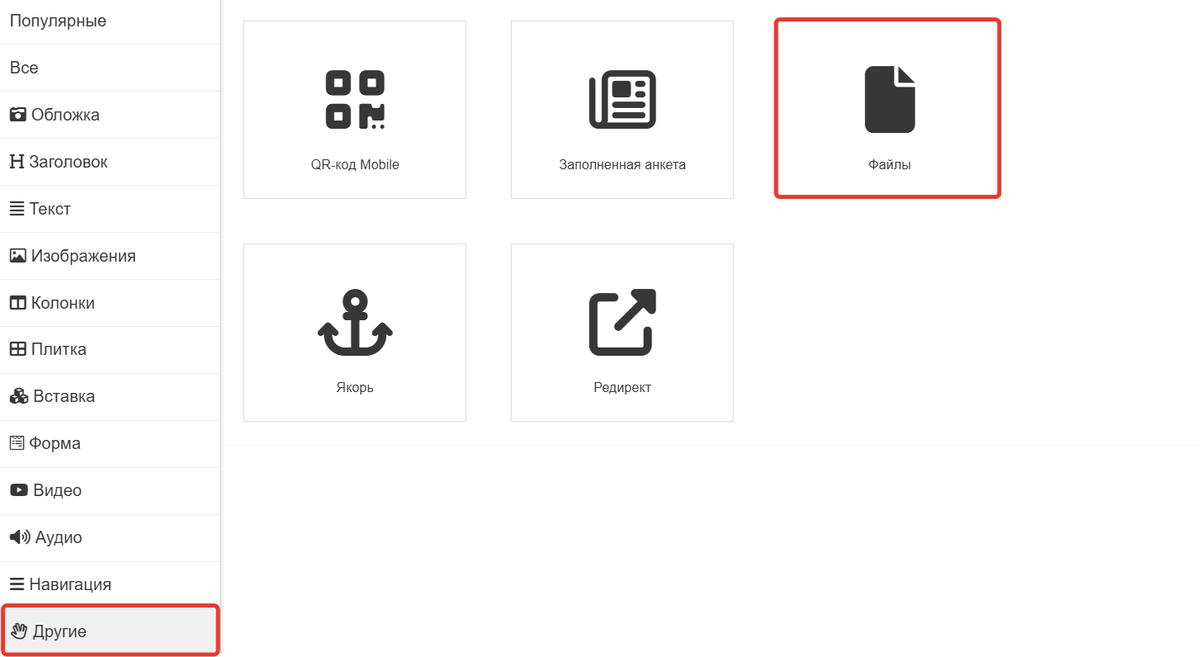
Если файл загружен в облачный диск, добавьте ссылку на него в блок «Кнопка» или в виде текстовой ссылки.
На основной странице для раздела «Сведения об образовательной организации» вы расположите только ссылки на подразделы, используя ссылки в тексте:
2. Как создать общее меню для перехода между подразделами?
Согласно приказу «информация в специальном разделе представляется в виде набора страниц и (или) иерархического списка и (или) ссылок на другие разделы Сайта. Информация должна иметь общий механизм навигации по всем страницам специального раздела. Механизм навигации должен быть представлен на каждой странице специального раздела.» Для этого создайте общее меню со ссылками на подразделы:
1. Добавьте новую страницу в папке, для удобства назовите ее «Меню»:
2. Добавьте на странице блок «Меню».
3. Добавьте в него кнопки для каждого подраздела и укажите ссылки на страницы подразделов.
4. В настройках стиля уберите значение высоты, чтобы она автоматически подстраивалось под содержание меню.
5. Опубликуйте страницу:
6. В редактировании папки укажите страницу с меню в качестве страницы header.
Теперь на каждой странице папки автоматически появится меню со ссылками на подразделы.

3. Как добавить переход к специальному разделу с главной страницы сайта?
Согласно приказу «доступ к специальному разделу должен осуществляться с главной (основной) страницы Сайта, а также из основного навигационного меню Сайта».
Поэтому на главной странице аккаунта добавьте кнопку для перехода к ранее созданной странице «Сведения об образовательной организации».
4. Как сделать доступ к специальному разделу без регистрации или авторизации пользователей?
Согласно приказу «страницы и документы специального раздела должны быть доступны в информационно-телекоммуникационной сети «Интернет» без дополнительной регистрации», поэтому в настройках доступа страниц не добавляйте ограничения на просмотр страниц.
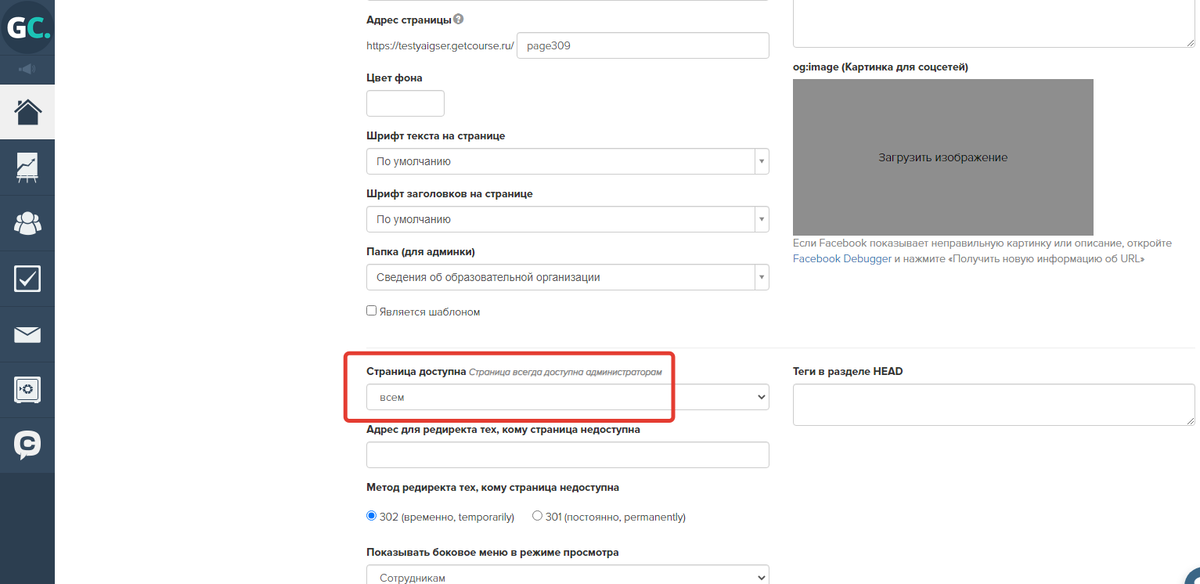
Если на странице добавлены файлы, то укажите для них уровень доступа в файловом хранилище — «Для всех» .
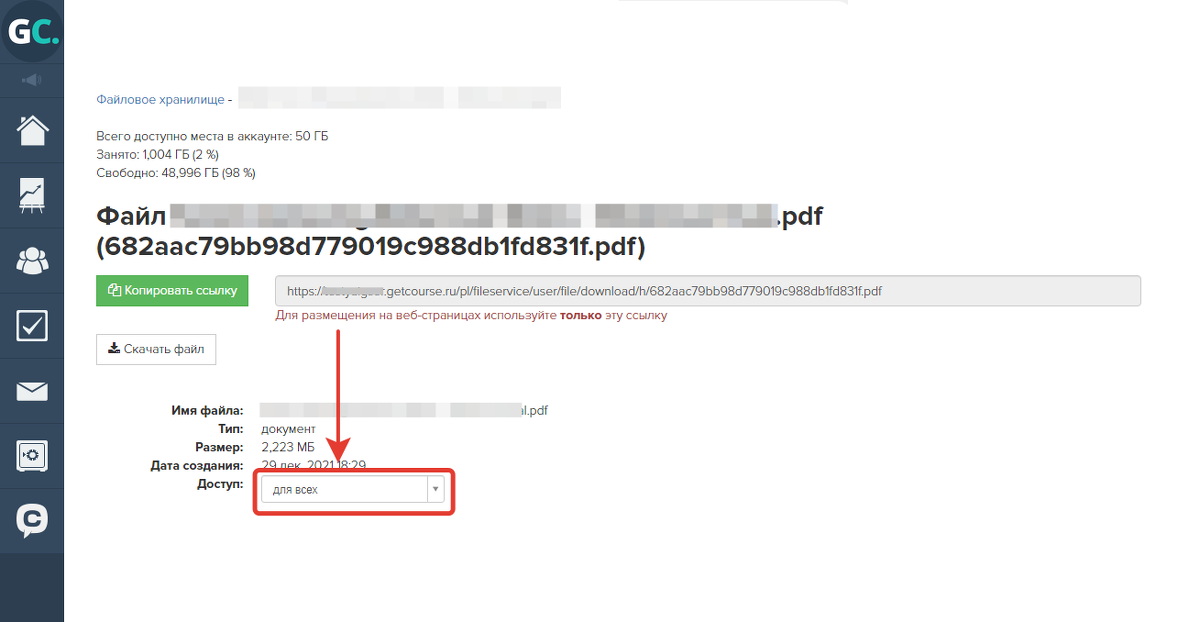
5. Как добавить версию для слабовидящих?
Согласно приказу «Сайт должен иметь версию для слабовидящих (для инвалидов и лиц с ограниченными возможностями здоровья по зрению)».
Для этого:
1. Создайте вторую папку, которая будет использоваться в версии для слабовидящих.
2. Скопируйте в папку страницы подразделов.
3. Адаптируйте копии под требования версий для слабовидящих. Например, увеличьте текст, интервалы, сделайте шрифт контрастным цветом и задайте другие шрифты для страниц. Также добавьте поясняющие аудиофайлы на страницы, чтобы пользователи могли прослушать информацию.
4. Создайте меню, которое будет использоваться в версии для слабовидящих, аналогично меню для обычной версии.
5. В меню для обычной версии добавьте кнопку для перехода к версии для слабовидящих, и наоборот.

авторизуйтесь
Сайт для слабовидящих - это специальная версия страницы, выполненная с рядом особенностей оформления. Например, увеличенный шрифт, контрастность фона и текста, особые интервалы шрифта и т. д. Узнать подробную информацию вы можете в открытых источниках или на специализированных порталах.